对戴尔笔记本电脑过热问题进行故障处理
Samenvatting: 本文提供识别和解决戴尔笔记本电脑散热问题的基本故障处理步骤。
Dit artikel is van toepassing op
Dit artikel is niet van toepassing op
Dit artikel is niet gebonden aan een specifiek product.
Niet alle productversies worden in dit artikel vermeld.
Instructies
受影响的平台:
- Latitude
- Inspiron 灵越
- Vostro 成就
- XPS
- Precision Mobile
受影响的产品:
- Dell Command | Update
目录:
什么是正常计算机散热?
在以下情况下使用时,计算机触摸起来可能会变热:
- 使用超过10-15分钟。
- 观看DVD/蓝光光盘。
- 播放在线视频。
- 观看或与Flash内容交互。
- 播放视频游戏或在线游戏。
- 通风口被织物或纸张堵塞(将笔记本电脑放在床上或桌子上,上面有文件等)
- 在热源附近或在高温环境(包括阳光直射)下使用。
提醒:风扇速度和噪音可能会随着计算机温度的变化而动态增加或减少。
如果我的计算机过热,会有什么症状?
- 随机关机
- 计算机锁定。
- 计算机停止响应。
- 随机重新启动。
正确使用提示
- 戴尔不建议将笔记本电脑直接放在膝盖上。由于现代笔记本电脑的厚度减小和性能的提高,热量传递到您的身上可能会成为一个问题。
注意:在正常运行期间,笔记本电脑底部的温度可能会超过持续接触的舒适水平。长期接触计算机机箱可能导致皮肤刺激。
- 在坚硬、平坦的无布表面上使用笔记本电脑可增加气流,并减少系统下方和内部的热量。
警告:在毯子、枕头或其他类型的布或纸上使用笔记本电脑会遮住风扇进气口并破坏气流。这会导致计算机过热,并可能导致任何缺陷保修范围之外的永久性损坏。
- 为确保计算机可靠运行,建议的室温为 0°C 至 35°C(32°F 至 95°F),湿度不超过 90%。有关计算机的特定环境使用温度,请参阅 用户指南或设置指南。
- 定期使用罐装压缩空气来清洁通风孔。这样可以去除积聚的灰尘、毛发等,避免转化压缩空气,可以避免过冷的氟碳液体进入计算机。
- 使用笔记本电脑冷却垫可减少热量并提高性能。笔记本电脑散热垫通常使用风扇作为计算机风扇的补充,确保保持最佳气流。
清洁通风孔
- 检查计算机上的通风口是否有积聚的灰尘或碎屑可能会干扰通风。
- 关机。
- 拔出交流适配器。
- 卸下电池(有关如何卸下电池的说明,请参阅计算机 服务手册)。
- 使用罐装压缩空气吹出通风孔中的灰尘。
警告:请勿用嘴吹出笔记本电脑中的灰尘。如果使用压缩空气罐,请按照空气罐侧面的说明使用。如果使用不正确,可能会损坏计算机。倒置该压缩空气罐可能导致过冷的氟碳液体排放,从而造成损坏或伤害。
症状:
- 摸起来很热
- 高温
- 过热导致的锁定
这些与发热相关的问题可能与未更新的驱动程序或应用程序相关联。
有关管理戴尔笔记本电脑的建议:
本文档用作实施 ARS 团队推荐的最佳实践的指南,以便戴尔提供的笔记本电脑具有更高的稳定性和性能。
更新BIOS
过时的 BIOS 可能会导致发热问题。散热表,指示维持理想温度控制系统风扇所需的气流速度和速率。这些表会根据需要定期更新。
转至 戴尔驱动程序和下载网站 并输入您的服务编号,以获得特定于您的计算机的更新。
如果您在下载和安装驱动程序或 BIOS 文件方面需要帮助,请参阅戴尔知识库文章:什么是 BIOS 以及如何更新您的戴尔系统上的 BIOS。
硬件诊断检查
如何在计算机上执行硬件诊断:用于诊断和修复您的戴尔计算机、平板电脑或服务器上的硬件问题的戴尔诊断工具。
应应用于所有戴尔笔记本的步骤:
- 应用 支持页面上提供的最新 BIOS 。
- 保持 驱动程序 和 固件 最新。(Dell Technologies 建议使用 Dell Command |更新 (DCU) 工具。)
- 安装 Dell Power Manager 或 Dell Optimizer 戴尔智能调优软件 ,然后选择 Optimized 或 Cooler Temperature 配置文件。
- 验证 Windows 电源安全配置是否配置为 平衡。
- 检查 英特尔动态调整 固件是否已安装并且是最新版本。
- 确定 Intel Processor Utility Provisioning Package 是否已安装并且是最新版本。
使用 Dell Command |更新:
- 下载并安装 DCU 后
- 启动 DCU(Windows 开始菜单)
- 在主屏幕上,单击 “验证 ”按钮。
- 该应用程序对安装的驱动程序执行分析,并检查是否有任何可用的更新。
- 将列出可用更新,然后单击 更新。
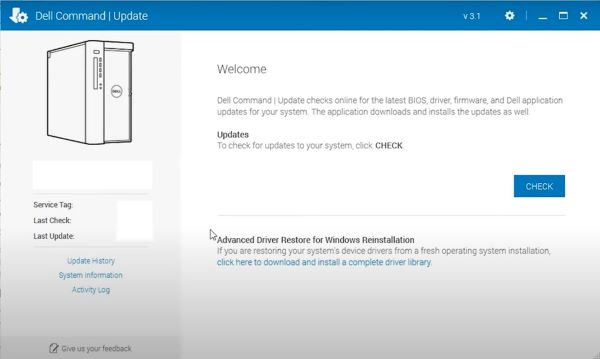
配置 Dell Power Manager 和 Dell Optimizer 戴尔智能调优软件:
提醒:
- Dell Power Manager 和 Dell Optimizer 戴尔智能调优软件 是允许您管理电池充电以及管理运行 Windows 的戴尔设备上的散热风扇旋转的应用程序。它有四个配置文件,分别用于温度控制、风扇性能和噪音排放。
- Dell Power Manager 和 Dell Download Optimizer 可通过戴尔支持页面进行安装。
Dell Technologies 建议使用 Optimized 或 Cool 配置文件。
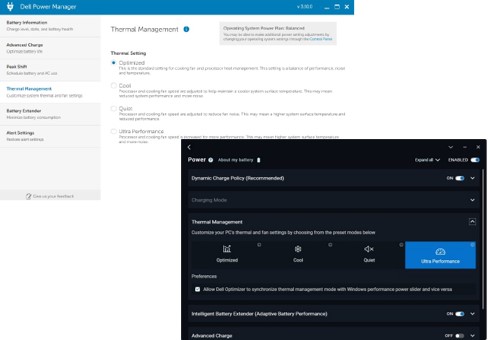
配置 Windows 电源方案:
- 转至 Windows控制器面板 (打开 Windows 运行并键入 Control)。
- 单击 电源选项
- 将 Windows 电源配置文件设置为 “平衡 ”并重置为默认值。
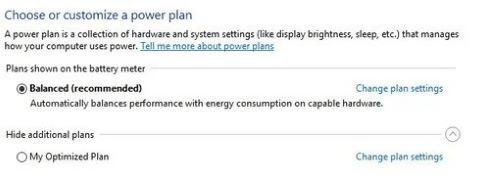
验证是否安装了英特尔配置包处理器实用程序:
- 打开 设置>帐户工作访问权限>或学校 (访问工作单位或学校)
- 单击“Add or remove package provisioning”
- 如果 未出现 Intel Processor Utility ,则必须安装它。
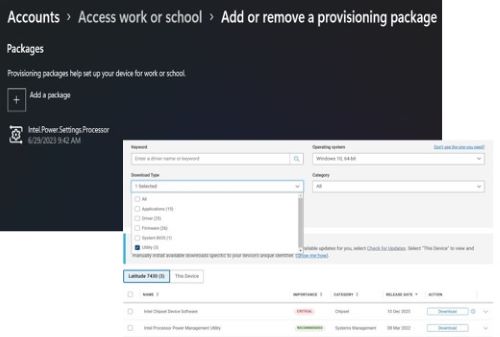
介绍最佳实践:
- 保持BIOS和驱动程序的更新非常重要,因为我们一直在努力通过网站 http://www.dell.com/support 上提供的最新更新来纠正和实施对计算机的改进。
- 安装 Dell Power Manager 或 Dell Optimizer 戴尔智能调优软件— 戴尔创建此软件是为了管理电池充电配置文件、交流适配器行为和计算机电源管理等。
- Dell Power Manager 仅与运行 Windows 10 的 Inspiron 灵越、Vostro 成就和 XPS 笔记本电脑兼容,并且需要安装 Microsoft .NET Framework 4.6.1。
- Dell Power Manager 已停产,现在与 Dell Optimize r和 MyDell 集成。因此,Dell Technologies 建议为 Dell Latitude、Precision 和 OptiPlex 用户下载最新版本的 Dell Optimizer 戴尔智能调优软件应用程序,并为 XPS、Inspiron 灵越和 Vostro 成就用户下载最新版本的 MyDell 应用程序以访问 Dell Power Manager 功能。
- 将 Windows 电源方案设置为 均衡 - Dell Power Manager 和 Dell Optimizer 戴尔智能调优软件可与 Windows 电源方案配合使用,我们建议使用均衡方案,这样可以延长电池续航时间而不会损失性能。
- 保持 Windows 更新使操作系统更稳定,最重要的是更安全。
- 安装预配包 和 英特尔处理器电源管理实用程序 为 IHV 提供支持,以自定义和调整其平台上的处理器电源管理 (PPM) 行为,以提高性能和电源效率。
戴尔工具:
戴尔客户端产品线(笔记本电脑和台式机)中的所有设备经过精心设计,可在不同环境中以最佳方式工作。
戴尔工程团队不断开发和更新驱动程序和应用程序,以保持稳定性和机器安全性。
以下是戴尔支持团队推荐的工具:
- ePSA/SupportAssist - 嵌入在所有戴尔设备 BIOS 中的硬件诊断工具,在打开设备并选择 Diagnostics(诊断程序)选项时,可按 F12 键进行访问。
- 适用于 PC 的 Dell SupportAssist — 帮助保持设备运行的工具。它会检测系统和硬件问题(诊断程序),优化设置并管理驱动程序更新过程。
- Dell Command |更新 - 它是戴尔创建的独立应用程序,面向在发布时提供更新的台式机和笔记本电脑。此应用程序简化了在戴尔硬件上更新 BIOS、固件和驱动程序的体验。
- Dell Power Manager 和 Dell Optimizer 戴尔智能调优软件 - 这是一个应用程序,允许用户根据自己的偏好配置如何管理电池以及风扇(冷却器)的操作和戴尔设备的能源。
Extra informatie
推荐的文章
以下是您可能会感兴趣的与此主题相关的一些推荐文章。
Video's
如何缓解笔记本过热的情况-Dell Laptop Overheating Fix
为期: 02:11
Access to the computer in a different location-如何通过正确的位置使用让电脑避免过热?
为期: 00:21
Getroffen producten
G Series, Alienware, Inspiron, Latitude, Vostro, XPS, Mobile WorkstationsArtikeleigenschappen
Artikelnummer: 000133111
Artikeltype: How To
Laatst aangepast: 26 aug. 2024
Versie: 8
Vind antwoorden op uw vragen via andere Dell gebruikers
Support Services
Controleer of uw apparaat wordt gedekt door Support Services.